Để đọc file PDF, ngoài việc sử dụng những phần mềm đọc file PDF chuyên nghiệp như Foxit Reader, Adobe Reader thì bạn có nhiều cách để đọc file, chẳng hạn mở file PDF trên Chrome. Thao tác mở file PDF trên Chrome rất đơn giản mà người dùng không cần phải cài thêm tiện ích hỗ trợ, hay cần thay đổi cài đặt trong trình duyệt. Như vậy nếu chúng ta không có các phần mềm đọc file PDF chuyên dụng hay cần mở nhanh file PDF thì thực hiện thao tác dưới đây. Với thao tác này thì bạn cũng có thể áp dụng trên trình duyệt Cốc Cốc. Bài viết dưới đây sẽ hướng dẫn bạn đọc file PDF trên Chrome
Hướng dẫn đọc file PDF trên Chrome
Bước 1:
Tại thư mục chứa file PDF, người dùng click chuột phải vào file rồi chọn Properties phía dưới danh sách hiển thị.
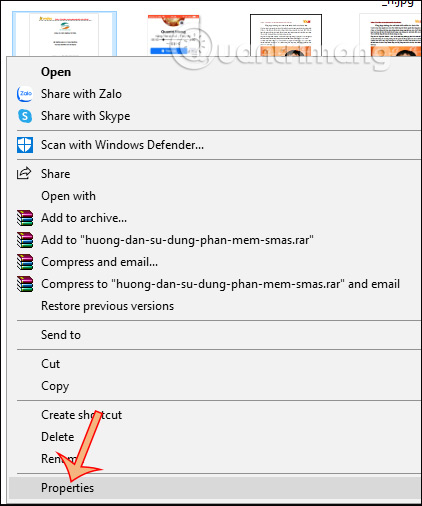
Bước 2:
Hiển thị giao diện mới, người dùng nhấn vào nút Change để thay đổi công cụ mở file PDF.
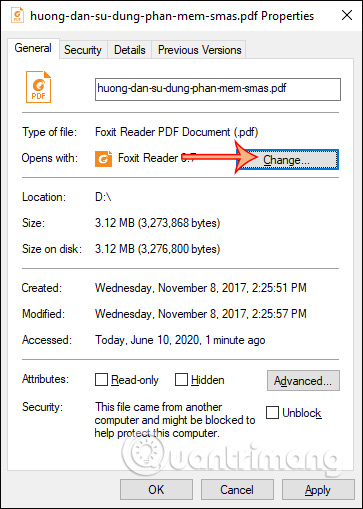
Lúc này danh sách hiển thị các trình duyệt và các công cụ khác trên máy tính để chúng ta lựa chọn đọc file PDF. Để mở rộng danh sách thì nhấn More apps. Lúc này bạn nhấn vào trình duyệt Google Chrome để chọn hoặc Cốc Cốc tùy vào mục đích sử dụng.
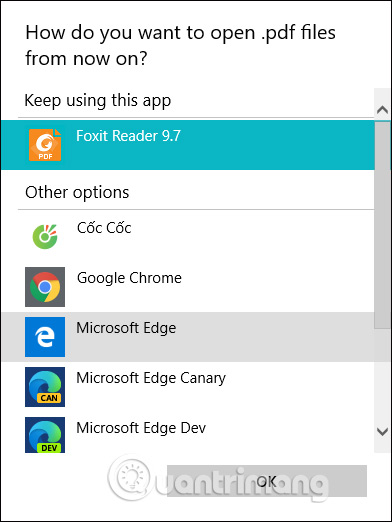
Bước 3:
Quay lại giao diện Properties chúng ta nhấn vào Apply để áp dụng cho file PDF.
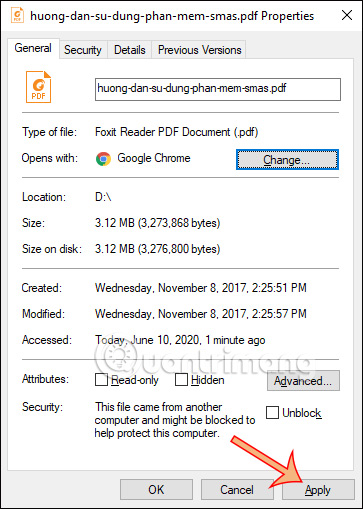
Cuối cùng bạn nhấn vào file PDF đó và ngay lập tức chúng ta sẽ đọc được file. Trên cùng là địa chỉ thư mục chứa file PDF đó. Trong giao diện đọc file PDF chúng ta sẽ có các biểu tượng cơ bản, gồm phóng to thu nhỏ trang, chỉnh kích thước vừa với trang, tải file, in file PDF trực tiếp và xoay trang PDF.
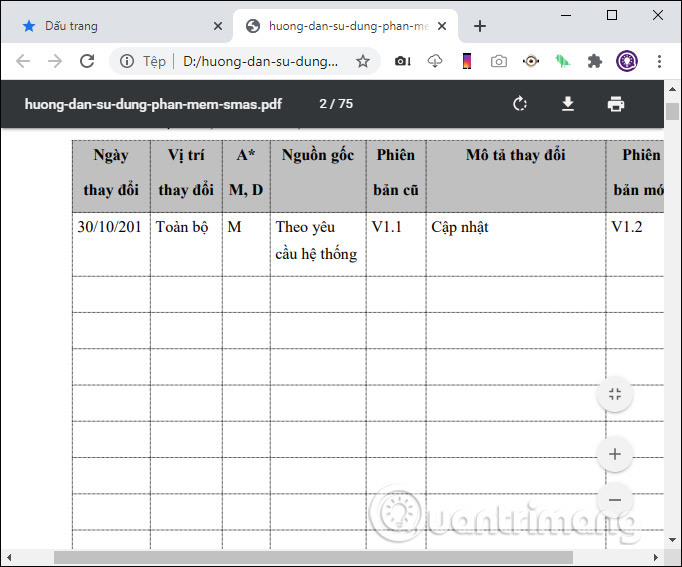
Video hướng dẫn mở file PDF bằng Google Chrome
Xem thêm:
 Công nghệ
Công nghệ  AI
AI  Windows
Windows  iPhone
iPhone  Android
Android  Học IT
Học IT  Download
Download  Tiện ích
Tiện ích  Khoa học
Khoa học  Game
Game  Làng CN
Làng CN  Ứng dụng
Ứng dụng 


















 Linux
Linux  Đồng hồ thông minh
Đồng hồ thông minh  macOS
macOS  Chụp ảnh - Quay phim
Chụp ảnh - Quay phim  Thủ thuật SEO
Thủ thuật SEO  Phần cứng
Phần cứng  Kiến thức cơ bản
Kiến thức cơ bản  Lập trình
Lập trình  Dịch vụ công trực tuyến
Dịch vụ công trực tuyến  Dịch vụ nhà mạng
Dịch vụ nhà mạng  Quiz công nghệ
Quiz công nghệ  Microsoft Word 2016
Microsoft Word 2016  Microsoft Word 2013
Microsoft Word 2013  Microsoft Word 2007
Microsoft Word 2007  Microsoft Excel 2019
Microsoft Excel 2019  Microsoft Excel 2016
Microsoft Excel 2016  Microsoft PowerPoint 2019
Microsoft PowerPoint 2019  Google Sheets
Google Sheets  Học Photoshop
Học Photoshop  Lập trình Scratch
Lập trình Scratch  Bootstrap
Bootstrap  Năng suất
Năng suất  Game - Trò chơi
Game - Trò chơi  Hệ thống
Hệ thống  Thiết kế & Đồ họa
Thiết kế & Đồ họa  Internet
Internet  Bảo mật, Antivirus
Bảo mật, Antivirus  Doanh nghiệp
Doanh nghiệp  Ảnh & Video
Ảnh & Video  Giải trí & Âm nhạc
Giải trí & Âm nhạc  Mạng xã hội
Mạng xã hội  Lập trình
Lập trình  Giáo dục - Học tập
Giáo dục - Học tập  Lối sống
Lối sống  Tài chính & Mua sắm
Tài chính & Mua sắm  AI Trí tuệ nhân tạo
AI Trí tuệ nhân tạo  ChatGPT
ChatGPT  Gemini
Gemini  Điện máy
Điện máy  Tivi
Tivi  Tủ lạnh
Tủ lạnh  Điều hòa
Điều hòa  Máy giặt
Máy giặt  Cuộc sống
Cuộc sống  TOP
TOP  Kỹ năng
Kỹ năng  Món ngon mỗi ngày
Món ngon mỗi ngày  Nuôi dạy con
Nuôi dạy con  Mẹo vặt
Mẹo vặt  Phim ảnh, Truyện
Phim ảnh, Truyện  Làm đẹp
Làm đẹp  DIY - Handmade
DIY - Handmade  Du lịch
Du lịch  Quà tặng
Quà tặng  Giải trí
Giải trí  Là gì?
Là gì?  Nhà đẹp
Nhà đẹp  Giáng sinh - Noel
Giáng sinh - Noel  Hướng dẫn
Hướng dẫn  Ô tô, Xe máy
Ô tô, Xe máy  Tấn công mạng
Tấn công mạng  Chuyện công nghệ
Chuyện công nghệ  Công nghệ mới
Công nghệ mới  Trí tuệ Thiên tài
Trí tuệ Thiên tài